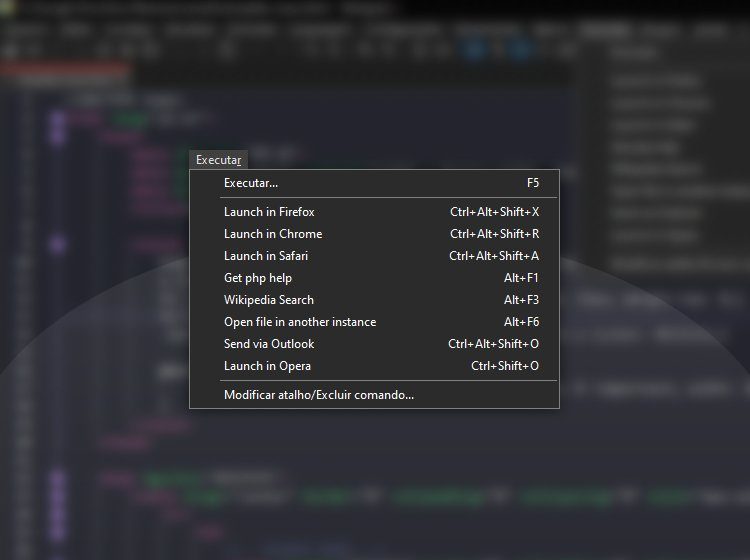
Como executar arquivos do Notepad++ em outros aplicativos
Testar projetos em navegadores é muito comum, tanto que o Notepad++ possui atalhos para alguns dos mais famosos do ramo. Apesar disso, podemos criar atalhos para executar arquivos em outros navegadores no software.
Este tipo de ação pode ser feita através do menu Executar do Notepad++. Nele podemos encontrar atalhos pré-definidos para navegadores populares como, por exemplo, Google Chrome e Mozilla Firefox.
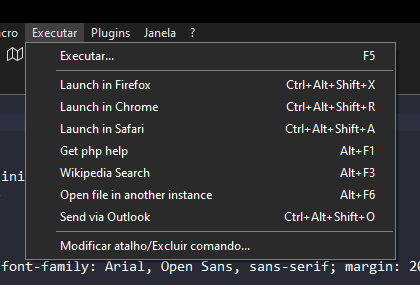
Menu Executar
Entretanto, também é possível executar os arquivos abertos no Notepad++ em outros softwares. Para isso nós usaremos a opção Executar do menu Executar.
Através da opção Executar podemos interagir com outros aplicativos a partir do documento a ser editado. Isso significa que você pode testar arquivos HTML em navegadores menos populares como, por exemplo, o Opera.
Este é apenas um dos exemplos do que se pode fazer através desta opção. Abaixo veremos como utilizar a opção Executar corretamente.
Vamos ao que interessa!
Primeiramente, lembre-se que você deve estar com o arquivo aberto no Notepad++. Assim sendo, clique no menu Executar > Executar.
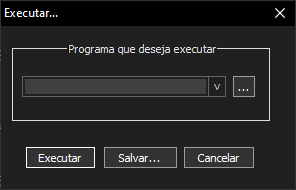
Janela Executar
Para executar o documento em um aplicativo externo da forma correta, existe um comando que deve ser utilizado. O padrão do comando em questão é este:
caminho_do_aplicativo "caminho_do_arquivo"
Em resumo, primeiro abrimos o aplicativo e, em seguida, executamos o arquivo dentro dele, por isso a existência das aspas.
Na janela Executar, você deverá procurar o programa no qual deseja abrir, que no meu caso será o navegador Opera. Você pode copiar o caminho no qual o software está instalado tanto quanto clicar no botão 
Feito isso, agora é necessário informar ao Notepad++ que ele deve executar o documento dentro do aplicativo selecionado. Você pode fazer isso através da variável FULL_CURRENT_PATH.
Basicamente, essa variável irá inserir o caminho do arquivo no comando. A forma correta de utilizá-la é a seguinte:
"$(FULL_CURRENT_PATH)"
Com isso, a estrutura final do meu código de execução será esta:
C:\Usuários\Nome do Usuário\AppData\Local\Programs\Opera\launcher.exe "$(FULL_CURRENT_PATH)"
Como visto acima, a variável que obtém o caminho do arquivo deve ser colocada após o caminho do aplicativo, separados por um espaço. Por fim, com tudo ajustado, é só clicar em Executar.
Neste padrão de código, o arquivo a ser executado será sempre o que estiver ativo no Notepad++. Contudo, você pode executar um arquivo específico substituindo a variável pelo caminho do arquivo.
Criar um atalho no menu Executar
Além de montar a execução da forma como preferir, o Notepad++ também é capaz de criar um atalho no menu Executar para facilitar a execução de um arquivo.
Fazer isso é bem simples. Após inserir o comando de execução na janela Executar, clique no botão Salvar. Feito isso, uma janela se abrirá na qual você pode definir um nome e as teclas de atalho deste comando.
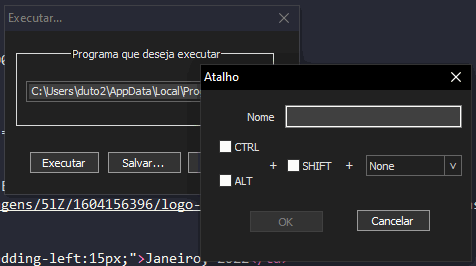
Criação de atalho para comando
Caso haja conflito com outra tecla de atalho, o aplicativo irá alertá-lo. Do contrário, basta clicar em OK para salvar o comando no menu Executar.
Após o salvamento, o atalho aparecerá no menu Executar, ao final da lista de atalhos pré-definidos.
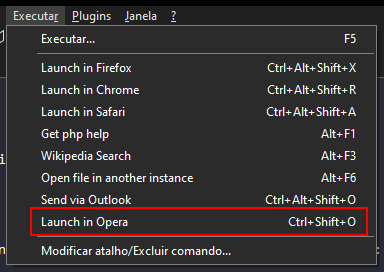
Atalho adicionado ao menu Executar
Caso você queira excluir o atalho criado, é só ir no menu Executar > Modificar atalho/Excluir comando. Lá você pode reconfigurar os atalhos criados tanto quanto excluí-los.
Pronto, agora você já sabe como executar arquivos do Notepad++ em outros softwares. Mas claro, há sempre algo mais a aprender, por isso, siga nossas redes sociais ou inscreva-se em nossa newsletter mensal no rodapé do site para mais tutoriais.
Paulistano, 28 anos, Designer, bem geek e criador do Ene Maneiras.
